با استفاده از امکان اتصال وردپرس به SMTP Mail Server، می توانید روند ارسال ایمیل های خود را به نحو درست و با خطای کمتر پیش ببرید. در هاست های اشتراکی به دلیل وجود منابع کم، گاهی اوقات پیش می آید که ایمیل های سایت ارسال نمی شوند، یا شاید تعداد ایمیل های ارسالی زیاد باشد و منابع ما اجازه ندهد. پس نیاز داریم که سایت را به یک SMTP ایمیل متصل کنیم. افزونه WP Mail SMTP by WPForms به شما کمک می کند تا به یک SMTP متصل شوید.
با استفاده از افزونه WP Mail SMTP by WPForms حتی می توانید سایت را به جیمیل متصل کنید تا از صحت ارسال ایمیل های سایت خود مطمئن باشید. در این آموزش نیز نحوه کار با این افزونه را به شما گفته ایم.
شما با استفاده از این افزونه می توانید روش ارسال ایمیل را در سایت خود با استفاده از SMTP های مختلف دیگر تغییر دهید. مثلا به جای این که از منابع هاست شما برای ارسال ایمیل هایی مانند عضویت و فراموشی پسورد و … استفاده کند، می توانید بار ارسال ایمیل را به یک سرویس دهنده ایمیل منتقل کنید. به دلیل اینکه این سرویس دهنده ها معتبر هستند، احتمال اسپم شدن ایمیل ها نیز پایین می آید. همچنین به دلیل قدرتمند بودن این سرویس دهنده ها، مشکل عدم ارسال را به کمترین حد می رسانید. سرویس های SMTP مختلفی وجود دارند اما ما در این آموزش سرویس دهنده Gmail را گفته ایم چرا که می توانیم این خدمات را به صورت کاملا رایگان از گوگل دریافت کنیم و همچنین به دلیل اعتبار بالای گوگل، قدرت بهتری نیز خواهیم داشت.
افزونه WP Mail SMTP by WPForms تا کنون بیش از 1 میلیون نصب فعال داشته است و امتیاز 4.5 از 5 را از کاربران وردپرس دریافت کرده است. این افزونه را به صورت رایگان از پایین همین مطلب دانلود کنید.

آموزش اتصال وردپرس به SMTP برای ارسال ایمیل با افزونه WP Mail SMTP by WPForms
پس از نصب افزونه و فعال سازی آن، گزینه ایمیل به زیرمنو تنظیمات اضافه می شود.

اگر وارد این بخش شوید، صفحه ای مشابه تصویر زیر می بینید. در بخش “ارسال کننده ایمیل” در این صفحه، مشخص می کنید که می خواهید برای ارسال ایمیل ها، از چه حالتی استفاده کنید. همانطور که می بینید، به طور پیشفرض روی PHP تنظیم شده است که این یعنی از همان کد های ارسال ایمیل پی اچ پی و منابع هاست استفاده می کند. همانطور که می بینید گزینه های SMTP های دیگری نیز وجود دارد که می توانید انتخاب کنید. البته باید سرویس آن SMTP را خریداری کرده باشید.
اما در اینجا ما می خواهیم از سرویس گوگل استفاده کنیم که رایگان است. پس می توانید آن را روی Gmail انتخاب کنید.

پس از انتخاب Gmail، یک سری فیلد در پایین صفحه اضافه می شود که مربوط به تنظیمات اتصال به جیمیل است. برای اتصال نیز خود افزونه یک راهنمای جامع تصویری برای شما تولید کرده است که شما را به آن ارجاع می دهیم.

کافیست روی لینک “مستندات جیمیل” کلیک کنید تا وارد صفحه آموزش اتصال شوید. در ویدئو بالا نیز توضیحات بیشتری داده شده است که بهتر است ویدئو را نیز ببینید.
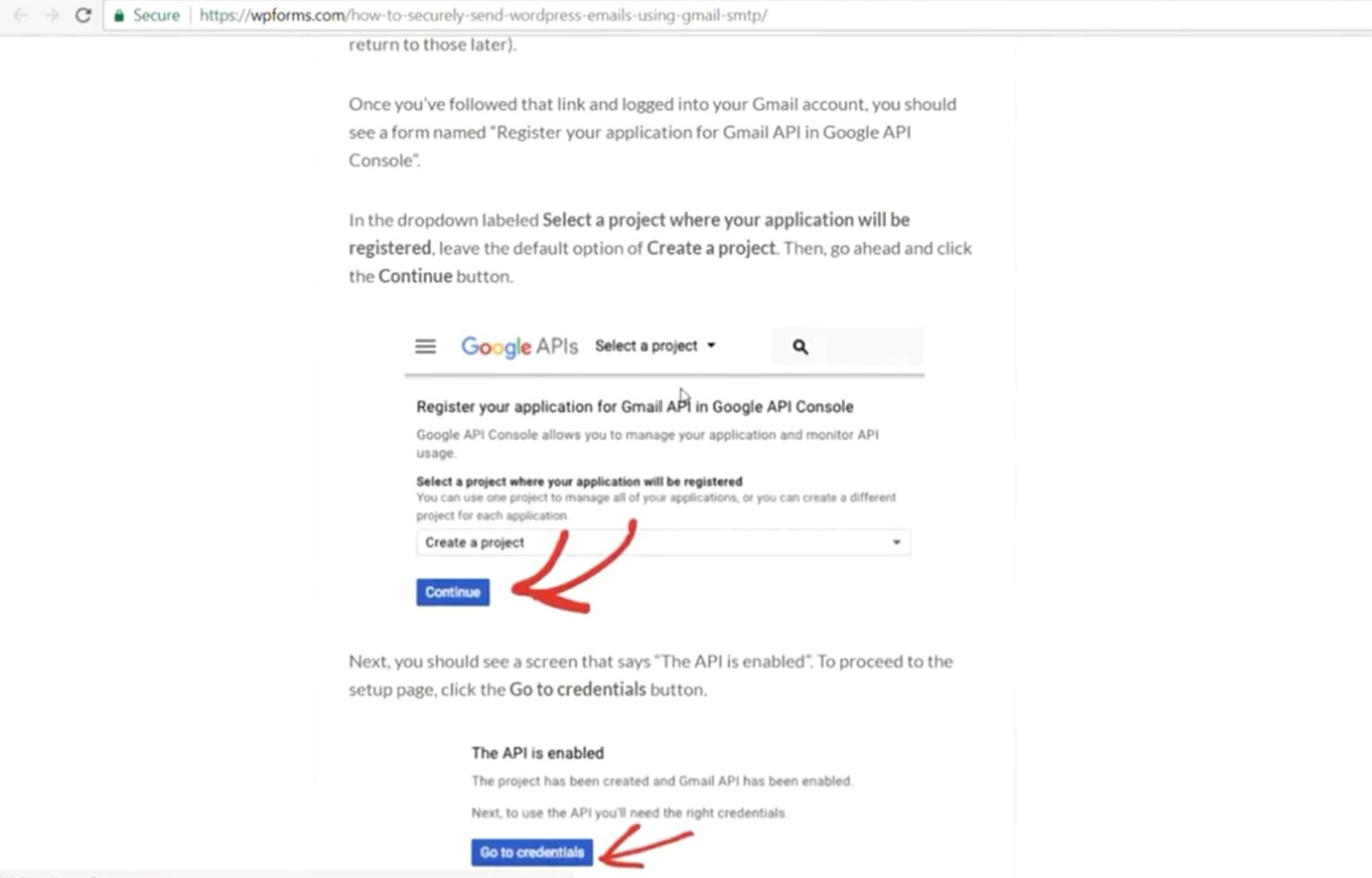
در نهایت پس از انجام اتصال، به شما کد Client ID و Client Secret داده می شود که در فیلد های مربوط قرار می دهید و روی گزینه Authorize کلیک می کنید. حال دیگر ارسال ایمیل های ما از طریق Gmail انجام می شود اما نام Gmail را در ایمیل ها نخواهید دید. فقط ما از سرویس های گوگل برای ارسال ایمیل استفاده می کنیم.
پس از انجام اتصال، برای بررسی کردن صحبت اتصال، می توانید از تب “آزمایش ایمیل” یک ایمیل تستی برای خود ارسال کنید تا مطمئن شوید تنظیمات به درستی انجام شده است و مشکلی بابت ارسال ایمیل به کاربران از طریق SMTP مشخص شده وجود ندارد.
کافیست یک ایمیل در فیلد ایمیل وارد کنید و گزینه ارسال ایمیل را بزنید و سپس اینباکس ایمیل خود را بررسی کنید.

امیدواریم این آموزش تصویری به شما کمک کرده باشد. اگر سوال یا نظری دارید، از بخش نظرات همین مطلب با ما در میان بگذارید. ما به نظرات شما دلگرمیم.
افزونه WP Mail SMTP را می توانید به صورت رایگان از لینک زیر دانلود کنید.

















